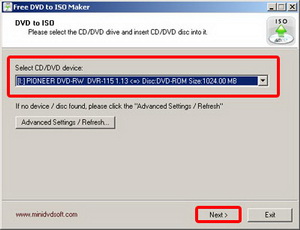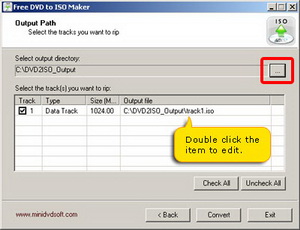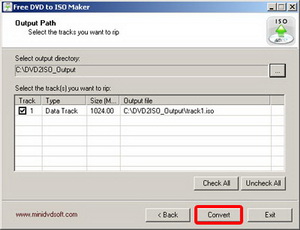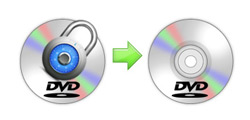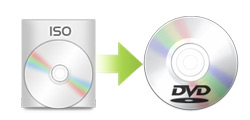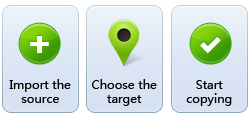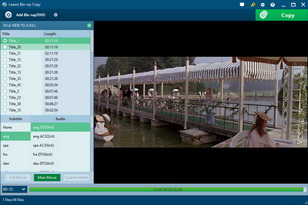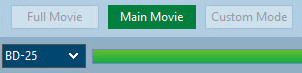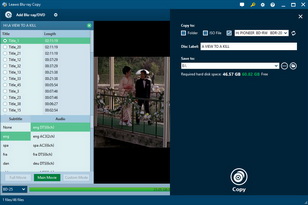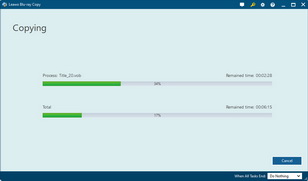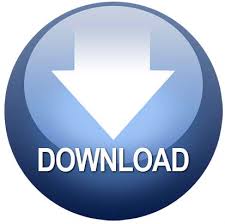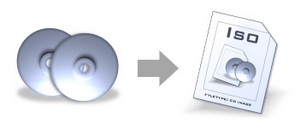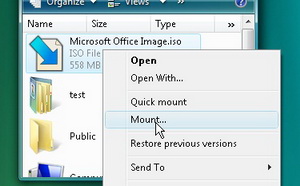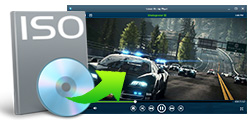Voulez-vous créer un fichier image ISO à partir d'un disque DVD ? Ou encore, avez-vous besoin d'une sauvegarde DVD ISO de votre précieux disque DVD sur le disque dur de votre ordinateur afin de préserver le contenu de votre DVD en toute sécurité au cas où le disque DVD original serait endommagé ou perdu ? Si vous avez besoin de créer DVD conforme à ISO, vous trouverez ici des solutions satisfaisantes.
Un fichier ISO, souvent appelé fichier image ISO, est une image unique d'un disque optique composé de CD, DVD et Blu-ray. En tant que fichier image de disque optique, le fichier image ISO inclut tout le contenu du disque d'origine. Bien que les disques soient fragiles et peu pratiques pour une sauvegarde à long terme, les fichiers image ISO aident à enregistrer le contenu du disque de manière plus sûre. Lisez le contenu ci-dessous pour apprendre à copier un DVD en ISO et d'autres solutions liées à ISO.
Logiciel de copie de DVD en ISO gratuit
Image ISO est un terme couramment associé à la gravure de CD, DVD et Blu-ray. Un fichier image ISO peut contenir l'intégralité du contenu d'un disque CD-ROM ou d'un support CD. Les fichiers ISO sont généralement créés à l'aide d'un logiciel permettant d'ouvrir, de créer, de modifier et d'extraire des fichiers image sur CD ou DVD, puis de convertir l'image extraite en fichier ISO afin de permettre aux utilisateurs de graver une copie exacte de l'original sur CD ou DVD. Pour copier un DVD en fichier ISO (ou extraire DVD en ISO ou graver DVD en ISO), vous devez utiliser un convertisseur de DVD à ISO de tierce partie. Le contenu ci-dessous répertorie les 5 meilleures applications logicielles de copie de DVD en ISO.
Copie de DVD en ISO gratuite: Free DVD ISO Maker
Free DVD ISO Maker est un outil facile à utiliser. Il peut créer une image ISO à partir de DVD / CD de données et de DVD audio. Avec Free DVD ISO Maker, vous pouvez facilement extraire un DVD en image ISO pour sauvegarder un DVD / CD sur votre disque dur ou un autre périphérique de stockage.
Remarque : Il convient de noter que Free DVD to ISO Maker supporte les CD / DVD de données et les DVD audio uniquement, mais pas les DVD vidéo. Par conséquent, si vous souhaitez copier un DVD vidéo dans un fichier image ISO, ce graveur de DVD à ISO ne convient pas.
Meilleur logiciel de copie de DVD en ISO
Le meilleur logiciel de copie de DVD en ISO devrait présenter les caractéristiques suivantes : contourner les disques DVD cryptés, supporter la sauvegarde de DVD à image ISO et la sauvegarde de disque ISO sur DVD, copier un DVD à ISO sans perte de qualité, facile à utiliser et disponible sous Windows et Mac. Bien entendu, le prix est également un élément important.
Free DVD ISO Maker est merveilleux, mais n'est pas le meilleur graveur de DVD en ISO pour graver un DVD en fichier image ISO car, d'abord, il ne supporte pas les DVD vidéo et, d'autre part, il n'est pas disponible sur Mac. Par conséquent, le Copieur de DVD de Leawo est le meilleur logiciel de copie de DVD en ISO pour vous aider à copier, graver et extraire facilement un DVD en fichier d'image ISO.
* Copier DVD en fichier image ISO sans perte de qualité ;
* Copier et graver un fichier image ISO sur un disque DVD en quelques clics ;
* Contourner toute protection de disque DVD et restriction de code régional ;
* Interface facile à utiliser pour les novices et les vétérans ;


Pourquoi le Copieur de DVD de Leawo est-t-il le meilleur logiciel de copie de DVD en ISO
Comment copier un DVD en image ISO avec le Copieur de DVD de Leawo
Pour copier DVD en ISO avec le Copieur de DVD de Leawo, vous devez d'abord obtenir les éléments suivants :
- Disque DVD d'origine (le dossier de film DVD est également supporté par le Copieur de DVD de Leawo pour la copie de dossier DVD en ISO) ;
- Ordinateur avec lecteur enregistreur de disque DVD et assez de stockage sur disque dur ;
- Connexion Internet.
Ensuite, vous devez télécharger et installer le Copieur de DVD de Leawo sur votre ordinateur via les liens de téléchargement fournis ci-dessus. La version Windows du Copieur de DVD de Leawo peut s'exécuter sous Windows Vista ou version ultérieure, tandis que le Copieur de DVD de Leawo pour Mac s'exécute sous Mac OS X 10.6 ou version ultérieure. Téléchargez et configurez-le en fonction de votre système informatique. Suivez les étapes ci-dessous pour apprendre à copier DVD en ISO avec le Copieur de DVD de Leawo (les versions Windows et Mac partagent la même interface et l'opération de la copie de DVD en ISO).
Étape 1 : Ajouter des films DVD d'origine
Insérez un DVD dans le lecteur, puis lancez le Copieur de DVD de Leawo. Cliquez sur le bouton « Ajouter un disque Blu-ray / DVD » pour importer les films DVD d'origine à partir du lecteur de disque. Si vous souhaitez copier un dossier de DVD dans un fichier image ISO, choisissez le dossier DVD d'origine de votre ordinateur pour le faire glisser dans ce programme.
Étape 2 : Définr le mode de copie de DVD
Cliquez sur la liste déroulante située dans le coin inférieur gauche, puis sélectionnez un type de disque DVD cible (DVD-9 ou DVD-5) à définir comme type de fichier d'image ISO pour une gravure ultérieure de fichier ISO. Après cela, sélectionnez un mode de copie parmi Film complet, Film principal et Mode personnalisé. Si vous voulez une duplication de disque 1: 1, sélectionnez simplement le mode « Film complet ».
Étape 3 : Paramètres de sauvegarde DVD
Cliquez sur le gros bouton vert « Copier ». Comme vous devez copier DVD en ISO, choisissez l'option « Fichier ISO » sous « Copier vers » pour graver un DVD au format de fichier image ISO. Définissez un répertoire dans l'option « Enregistrer dans » pour enregistrer le fichier image ISO de sortie. Personnalisez « Étiquette du disque » si vous le souhaitez.
Étape 4 : Commencer à copierDVD en fichier image ISO
Cliquez sur le bouton « Copier » pour lancer la copie de DVD en ISO avec le Copieur de DVD de Leawo.
Supplément 1 : Utiliser un fichier ISO
Il existe différentes manières d'obtenir un fichier image ISO.
Supplément 2 : Obtenir un fichier image ISO
Les fichiers d'image ISO peuvent être ouverts ou utilisés de plusieurs manières en fonction de vos besoins personnels. L'utilisation la plus courante du fichier image ISO consiste à graver des disques ISO sur des DVD / Blu-ray / CD. Cependant, vous pouvez toujours utiliser le fichier image ISO d'une autre manière. Vérifiez ci-dessous des moyens d'apprendre à utiliser librement un fichier image ISO.